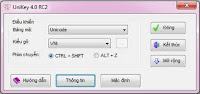1. Unikey 2010 - Unikey 4.0RC2 (Tác giả: Phạm Kim Long)
(Bấm vào link, đợi 5s, bấm Skip Ad ở góc trên bên phải để tải file)
Tính năng:
- Hỗ trợ Windows 7, Vista, XP và HĐH Linux
- Hỗ trợ bảng mã tiếng Việt: Unicode dựng sẵn, Unicode tổ hợp, TCVN3 (ABC), VNI Windows...
- Hỗ trợ một số phương pháp mã hoá Unicode: X UTF-8, UTF-8 Literal, NCR Decimal, NCR Hexadecimal...
- Chuyển đổi giữa 15 bảng mã tiếng Việt từ clipboard (bộ nhớ máy tính), file văn bản .TXT hoặc .RTF
2. GoTiengViet (Tác giả Trần Kỳ Nam)
(Bấm vào link, đợi 5s, bấm Skip Ad ở góc trên bên phải để tải file)
Những tính năng mà Unikey RC 4.0 không có:
- Tạo phím tắt để chuyển bảng mã, chuyển kiểu gõ, bật tắt các lựa chọn...
- Hỗ trợ kiểu gõ: Microsoft layout, VNI bàn phím tiếng Pháp, có thể tạo thêm các kiểu gõ và bảng mã tùy ý.
- Có thể chọn dùng các phụ âm đầu dz j f w z.
- Tự động sửa lỗi chính tả . VD: gõ trương chình -> chương trình
- Tự động thêm dấu Sắc vào những từ có phụ âm cuối c ch p t . VD: gõ viêt -> viết
- Chức năng gợi ý từ (Auto Complete) giúp gõ nhanh đến 60.000 từ ghép/cụm từ.
- Chức năng gõ tắt:
+ Gõ tắt nguyên âm, dùng 1 ký tự.
+ Gõ tắt phụ âm đầu: f -> ph , j -> gi , w -> qu . VD: gõ Fiền -> Phiền
+ Gõ tắt phụ âm cuối: g -> ng , h -> nh , k -> ch . VD: gõ tiếg -> tiếng
- Phím tắt xóa từ (Shift + Backspace) , vd: gõ chương trình -> bấm Shift + Backspace -> thành chương
- Tự tìm bảng mã nguồn khi chuyển mã.
- Có thể chuyển mã văn bản HTML trong clipboard.
- Phím tắt khôi phục (Ctrl + Alt) tiết kiệm thời gian gõ lại khi gõ sai.
+ VD: dùng kiểu gõ Telex và gõ down -> được dơn -> bấm Ctrl+Alt để phục hồi lại down
+ VD: gõ tắt n/c -> nói chiện -> bấm Ctrl+Alt để phục hồi lại n/c
+ VD: gõ trườnghjk -> sai chính tả -> tự động khôi phục thành truowngfhjk -> bấm Ctrl+Alt ->truowngfhjk sẽ được khôi phục thành trường
 4. Vietkey 2007 (Tác giả Đặng Minh Tuấn)
4. Vietkey 2007 (Tác giả Đặng Minh Tuấn)
(bấm vào link, đợi 5s, bấm Skip Ad ở góc trên bên phải để tải file)
Tính năng:
- Gõ tiếng Việt trong môi trường Windows 32-Bit.
- Chạy tốt các môi trường mạng Novell Netware, Microsoft Network…
- Để cài đặt font: vào My Computer, copy font muốn cài vào thư mục C:\Windows\fonts.
- Để gỡ bỏ font: Vào thư mục C:\Windows\fonts, chọn các font cần xóa, bấm phím Delete > Yes.
- Không được xóa các font có biểu tượng chữ A màu đỏ và chữ O màu xanh vì đây là các font hệ thống.
- Nên cài khoảng dưới 500 fonts, không nên cài quá nhiều sẽ làm ảnh hưởng đến tốc độ làm việc của Windows.
(Bấm vào link, đợi 5s, bấm Skip Ad ở góc trên bên phải để tải file)
Tính năng:
- Hỗ trợ Windows 7, Vista, XP và HĐH Linux
- Hỗ trợ bảng mã tiếng Việt: Unicode dựng sẵn, Unicode tổ hợp, TCVN3 (ABC), VNI Windows...
- Hỗ trợ một số phương pháp mã hoá Unicode: X UTF-8, UTF-8 Literal, NCR Decimal, NCR Hexadecimal...
- Chuyển đổi giữa 15 bảng mã tiếng Việt từ clipboard (bộ nhớ máy tính), file văn bản .TXT hoặc .RTF
2. GoTiengViet (Tác giả Trần Kỳ Nam)
(Bấm vào link, đợi 5s, bấm Skip Ad ở góc trên bên phải để tải file)
Những tính năng mà Unikey RC 4.0 không có:
- Tạo phím tắt để chuyển bảng mã, chuyển kiểu gõ, bật tắt các lựa chọn...
- Hỗ trợ kiểu gõ: Microsoft layout, VNI bàn phím tiếng Pháp, có thể tạo thêm các kiểu gõ và bảng mã tùy ý.
- Có thể chọn dùng các phụ âm đầu dz j f w z.
- Tự động sửa lỗi chính tả . VD: gõ trương chình -> chương trình
- Tự động thêm dấu Sắc vào những từ có phụ âm cuối c ch p t . VD: gõ viêt -> viết
- Chức năng gợi ý từ (Auto Complete) giúp gõ nhanh đến 60.000 từ ghép/cụm từ.
- Chức năng gõ tắt:
+ Gõ tắt nguyên âm, dùng 1 ký tự.
+ Gõ tắt phụ âm đầu: f -> ph , j -> gi , w -> qu . VD: gõ Fiền -> Phiền
+ Gõ tắt phụ âm cuối: g -> ng , h -> nh , k -> ch . VD: gõ tiếg -> tiếng
- Phím tắt xóa từ (Shift + Backspace) , vd: gõ chương trình -> bấm Shift + Backspace -> thành chương
- Tự tìm bảng mã nguồn khi chuyển mã.
- Có thể chuyển mã văn bản HTML trong clipboard.
- Phím tắt khôi phục (Ctrl + Alt) tiết kiệm thời gian gõ lại khi gõ sai.
+ VD: dùng kiểu gõ Telex và gõ down -> được dơn -> bấm Ctrl+Alt để phục hồi lại down
+ VD: gõ tắt n/c -> nói chiện -> bấm Ctrl+Alt để phục hồi lại n/c
+ VD: gõ trườnghjk -> sai chính tả -> tự động khôi phục thành truowngfhjk -> bấm Ctrl+Alt ->truowngfhjk sẽ được khôi phục thành trường
3. DotNetKey (Tác giả Bùi Đức Tiến)
(Bấm vào link, đợi 5s, bấm Skip Ad ở góc trên bên phải để tải file)
Tính năng:
- Viết trên ứng dụng C# , chạy trên nền 32 bit và 64 bit.
- Dùng rất tốt trên Win7 x64 (Unikey, GoTiengViet x64 có thể bị trục trặc).
- Có thể tự thêm bảng mã bằng cách dùng trình convert.
- Chế độ kiểm tra chính tả cơ bản (có thể gõ các từ lóng trong chat), hỗ trợ gõ vần ey như : gì nhểy ..., thêm từ có vần ăk vào trong từ điển kiểm tra chính tả (đắk lắk).
- Gõ được trong 1 số ứng dụng unikey phải chuyển chế độ gõ liên tục như pidgin (chuyển sang chế độ gõ dùng clipboard), trong các ứng dụng flash như trang http://webmessenger.yahoo.com/ hay các chat room như http://xat.com/, http://www.meebo.com/rooms/...
- Gõ được trong chế độ autocomplete của Excel (ví dụ: bật Excel lên ở ô đầu tiên gõ chữ ai, bấm nút xuống để xuống ô dưới, gõ a, thì nếu excel để chế độ autocomplete sẽ có chữ i bôi đen, nếu giờ gõ dấu sắc các bộ gõ khác sẽ cho ra kết quả aá)
 4. Vietkey 2007 (Tác giả Đặng Minh Tuấn)
4. Vietkey 2007 (Tác giả Đặng Minh Tuấn)(bấm vào link, đợi 5s, bấm Skip Ad ở góc trên bên phải để tải file)
Tính năng:
- Gõ tiếng Việt trong môi trường Windows 32-Bit.
- Chạy tốt các môi trường mạng Novell Netware, Microsoft Network…
- Có thể chạy đồng thời mà không gặp lỗi với các phần mềm tiếng Việt khác như Từ điển EVA (MTD), các sản phẩm của Oracle (Form Designer, Report Designer), những phần mềm chế bản điện tử chuyên nghiệp (QuarkXpress, Ventura), một số game online...
- Một số cải tiến: Lặp dấu, cài đặt các tính năng thêm cho các phím Control và BackSpace, tự động phân biệt tiếng Anh và tiếng Việt ngay trong lúc đang gõ...
- Hỗ trợ nhiều bảng mã tiếng Việt.
5. Một số Font chữ tiếng Việt thông dụng:- Font ABC (.Vn) (105 Font) (2,3MB)
- Font VNI full (264 Font) (7,69MB)
- 128 Font VNI (3,4MB)
- Font VNI basic (81 Font) (2,37MB)
- Font VNI thư pháp (17 Font) (621KB)
- Unicode cơ bản (53 Font) (2,85MB)
- Unicode UVN (214 Font) (7,04MB)
- Unicode tập viết (2 Font) (100KB)
- Để cài đặt font: vào My Computer, copy font muốn cài vào thư mục C:\Windows\fonts.
- Để gỡ bỏ font: Vào thư mục C:\Windows\fonts, chọn các font cần xóa, bấm phím Delete > Yes.
- Không được xóa các font có biểu tượng chữ A màu đỏ và chữ O màu xanh vì đây là các font hệ thống.
- Nên cài khoảng dưới 500 fonts, không nên cài quá nhiều sẽ làm ảnh hưởng đến tốc độ làm việc của Windows.